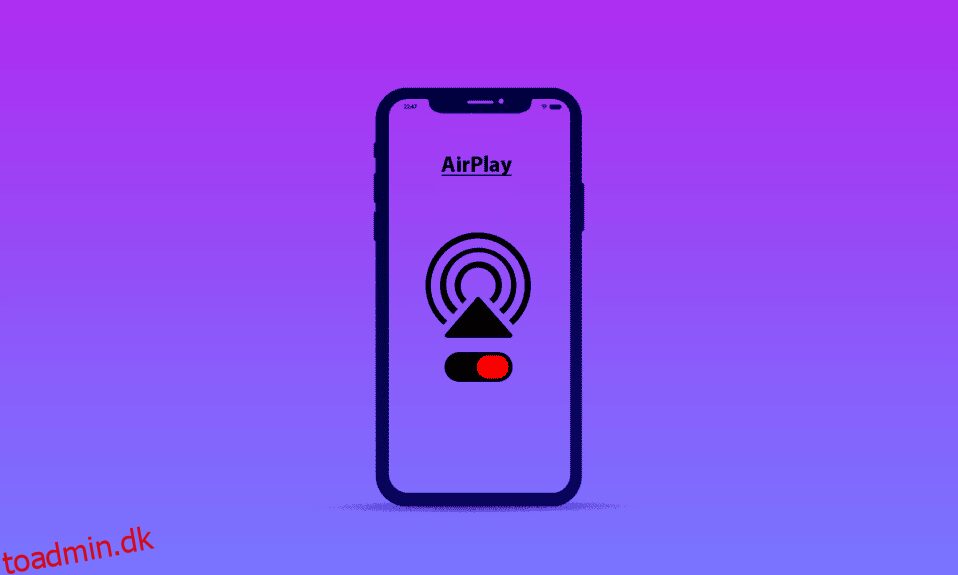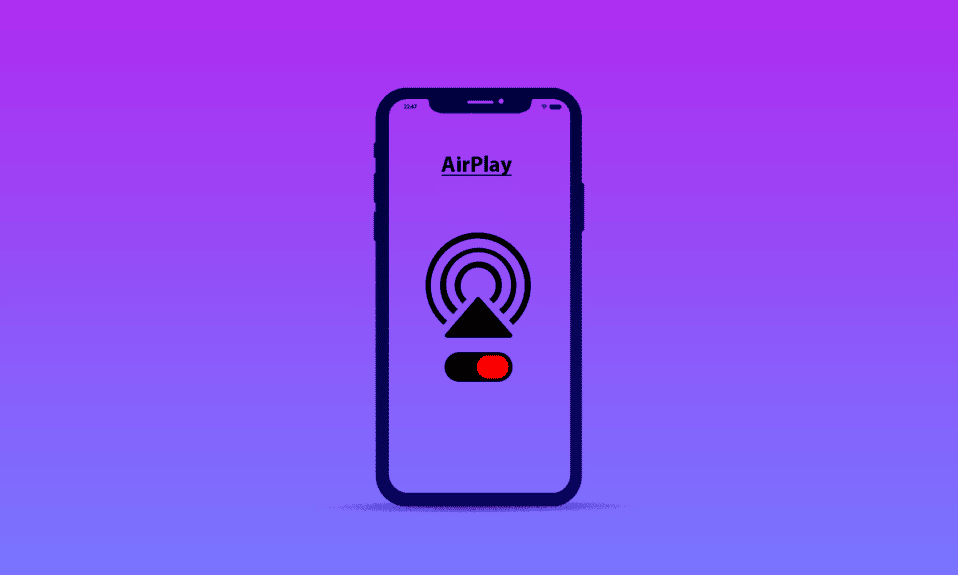
Apple introducerede AirPlay for at forbedre sine brugeres evne til at dele indhold. I modsætning til Apples berygtede vane med minimal ekstern involvering, understøttes og bruges den af flere mærker i verdensklasse. Selvom det er et kraftfuldt værktøj, har det komplikationer, der kan give dig desperat lyst til at vide, hvordan du slår AirPlay fra? Hvis du er ny iPhone-bruger eller ikke er bekendt med AirPlay, ville det ikke være nemt at finde indstillingerne for denne funktion. Vi giver dig en nyttig og letforståelig guide til, hvordan du tænder og slukker denne funktion.

Indholdsfortegnelse
Sådan slukker du AirPlay på iPhone
AirPlay-funktionen skal ikke downloades fra App Store, da den er placeret i iPhone-indstillingerne. Fortsæt med at læse videre for at finde ud af, hvor det præcist er placeret, og hvordan kan du slå det fra.
Hvad er AirPlay på iPhone?
AirPlay er audio-video streaming og delingsteknologi. Aktiveret af Wi-Fi, det tillader skærmspejling og streaming af multimedier fra en iPhone til en anden understøttet modtager. Denne trådløse tjeneste ligner den for Chromecast. Dens anvendelser består af streaming af musik, podcasts og film for at spejle iPhone til større skærme for en fejlfri oplevelse.

Hvor er AirPlay på min telefon? Hvor er AirPlay i Indstillinger på iPhone?
AirPlay kan findes i kontrolcentret på en iPhone. Disse indstillinger findes i de generelle indstillinger på din iPhone. Fortsæt med at læse videre for at lære mere om det.
Hvordan deaktiverer jeg AirPlay? Hvordan slår man Airplay fra på iPhone 11, 12 eller 13?
Har du skiftet til en iPhone drevet af de seneste OS-versioner eller opdateret din iPhone og spekulerer du nu på, hvordan du slår AirPlay-indstillingerne fra? Det var lettere at justere disse indstillinger i de tidligere OS-versioner, men du behøver ikke bekymre dig. Følg nedenstående trin:
1. Åbn kontrolcenteret ved at stryge ned fra øverste højre hjørne af skærmen.
Bemærk: Du kan også få adgang til kontrolcenteret ved at stryge op fra bunden af din skærm på iPhone 8 eller tidligere modeller.
2. Tryk på ikonet Screen Mirroring, som vist.

3. Tryk nu på indstillingen Stop spejling i pop op-vinduet.

Hvordan skjuler jeg AirPlay-enheder?
Der er ingen specifik mulighed for at skjule en AirPlay-enhed, men du kan forhindre fremmede i at oprette forbindelse til din AirPlay-enhed ved hjælp af nogle metoder. Mens én metode virker for nogle, gør den det ikke for andre. Prøv nedenstående metoder for at finde ud af, hvad der virker for dig.
Mulighed I: Apple TV Remote App
1. Åbn Apple TV Remote-appen.
2. Åbn menuen Enheder.

3. Tryk på Rediger, som vist.

4. Tryk på den røde cirkel ved siden af den enhed, du ønsker at fjerne.
5. Tryk derefter på Fjern parring.
Mulighed II: Apple TV AirPlay-indstillinger
1. Åbn Indstillinger på din enhed.
2. Vælg AirPlay og HomeKit.

3. Vælg Tillad adgang for at åbne en rullemenu.

4. Vælg Alle på samme netværk.
Bemærk: Slå også Kræv adgangskode til for at skærpe sikkerheden.

Hvordan finder jeg mine AirPlay-indstillinger?
Dette er et almindeligt problem i dag. Mange Apple-brugere kan ikke finde AirPlay-indstillingerne på deres iPhones. Tag et kig på vejledningen nedenfor for at finde de nævnte indstillinger:
1. Gå til Indstillinger på din iPhone.
2. Tryk på Generelt.

3. Tryk på AirPlay & Handoff.

Hvordan ændrer jeg mine AirPlay-indstillinger?
På den ene side af mønten har Apple givet separate indstillinger for sin AirPlay-funktion på iPhone. Dette er dog de eneste tilgængelige indstillinger for denne funktion i en iPhone på flippen. Ventetiden på optimerede indstillinger fortsætter. Gør som følger for at ændre disse indstillinger:
1. Åbn iPhone-indstillinger.
2. Tryk på Generelt og derefter efterfulgt af AirPlay & Handoff.

3. Tryk på AirPlay automatisk til tv’er, som vist nedenfor.

4. I denne menu skal du vælge, hvad du vil gøre.
Hvorfor bliver AirPlay ved med at dukke op?
Den dukker konstant op på dit Apple TV på grund af konferencerummets visningstilstand i dine indstillinger, designet til at blinke instruktioner på din skærm, mens du er i kommercielle omgivelser.
Hvordan får jeg AirPlay fra min låseskærm?
Når en iPhone er forbundet til en anden enhed via AirPlay, dukker en afspilningskontrol-widget op på låseskærmen på iPhone. Dens brede størrelse rapporteres at have været årsagen til utilsigtede berøringer, hvilket resulterede i afbrudt streaming. Som forventet leverede Apple ikke en ligetil måde at deaktivere den på, men vi præsenterer en uortodoks måde at slippe af med widgetten:
1. På mediewidgetten på din iPhones låseskærm skal du trykke på AirPlay-ikonet ved siden af navnet på det medie, der i øjeblikket afspilles.
2. Tryk på Styr andre højttalere og tv’er.

3. Tryk på iPhone øverst i opfølgningsmenuen.
4. Tryk på ON/OFF/wake-knappen for at sætte din iPhone i dvale.
5. Tænd skærmen igen for at se, at widgetten er forsvundet.
Sådan tænder du AirPlay på iPhone, iPad eller Mac?
Gennem sine seneste iOS- og macOS-opgraderinger har Apple ændret sit AirPlay-udsigt. Alligevel skabte dens forsøg på at forfine oplevelsen ballade uden nogen elementære indstillinger. Følg nedenstående guide for at aktivere denne funktion på dine iOS- og macOS-enheder:
Mulighed I: På iPhone og iPad
1. Tilslut din enhed og den ønskede AirPlay-modtager til det samme netværk.
2. Stryg ned fra øverste højre hjørne af din skærm for at åbne kontrolcenteret til iPhone X eller nyere modeller og iPadOS 13 eller nyere.
Bemærk: For iPhone 8 eller lavere og iPadOS11 eller tidligere modeller skal du stryge op fra bunden af din skærm.
3. Tryk på Screen Mirroring.
4. Vælg den AirPlay-aktiverede enhed fra listen, du ønsker at tilslutte.
Bemærk: Hvis en adgangskode blinker på din modtagende enhed, skal du indtaste den på kildeenheden.

Mulighed II: På Mac
1. Klik på Apple-ikonet i øverste venstre hjørne af din skærm.
2. Fra rullemenuen skal du vælge Systemindstillinger…

3. Klik på fanen Display.
4. Klik på AirPlay Display-menuen for at udvide og vælg den ønskede enhed, du vil tilslutte.
Bemærk: Hvis et adgangskodevindue dukker op, skal du indtaste adgangskoden for at starte streaming.

***
Vi håber, at du har lært, hvordan du slår AirPlay fra på din iPhone. Du er velkommen til at kontakte os med dine spørgsmål og forslag via kommentarfeltet nedenfor. Fortæl os, hvilket emne du vil lære om i vores næste artikel.